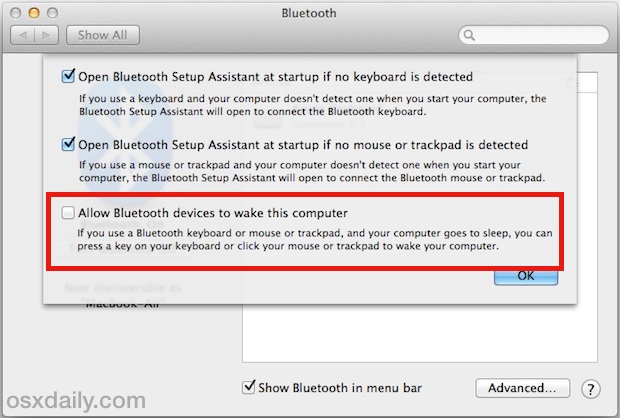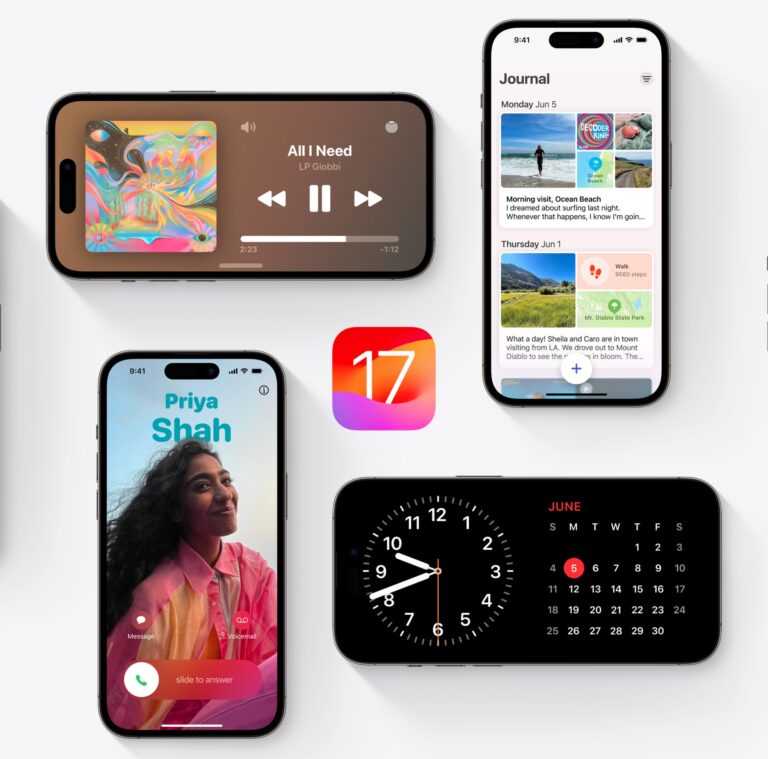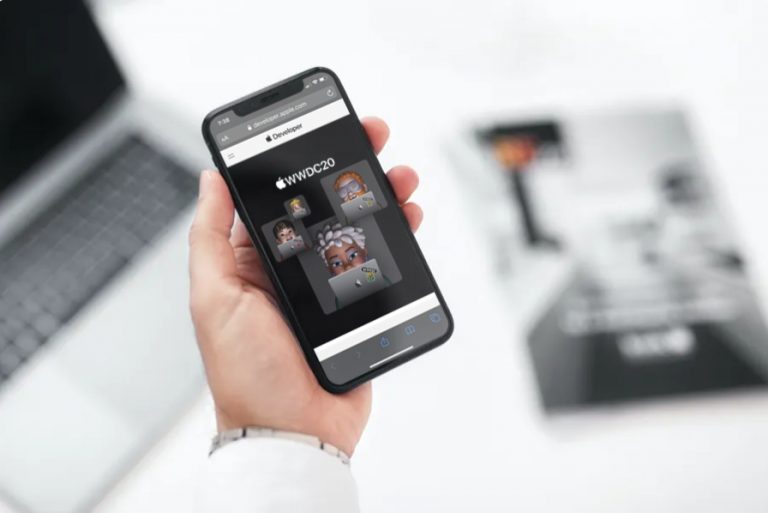USB-концентратор и внешние мониторы не работают после обновления MacOS Sonoma 14.4 для некоторых пользователей Mac

Некоторые пользователи Mac обнаруживают, что концентраторы USB-C и внешние мониторы больше не работают с их Mac после обновления до macOS Sonoma 14.4. Эта проблема, очевидно, может повлиять и на все, что подключено к USB-концентратору, в результате чего устройства USB-концентратора остаются незамеченными Mac, включая клавиатуры, мыши, внешние дисплеи, устройства чтения SD-карт, камеры, внешние жесткие диски и устройства хранения данных, а также практически любые другие USB-устройства. аксессуар, который подключается к концентратору USB-C, а затем к Mac.
Многие пользователи Mac полагаются на ключи и концентраторы USB-C (вот так) чтобы расширить возможности портов, особенно после того, как Apple начала удалять порты из линейки своих ноутбуков. Сюда входят все современные модели MacBook Air, которые имеют только два порта USB-C, и многие модели MacBook Pro, многие из которых также имеют только два порта USB-C. Многим пользователям новейших моделей MacBook Pro с большим количеством аппаратных портов по-прежнему требуются концентраторы USB-C, а также многим пользователям Mac с iMac, Mac mini или даже Mac Pro.
Если вы пользователь Mac, который использует концентратор USB-C для расширения возможностей порта, и вы еще не обновились до macOS Sonoma 14.4, возможно, вы захотите отложить обновление системы до тех пор, пока эта проблема не будет решена.
Программы для Windows, мобильные приложения, игры - ВСЁ БЕСПЛАТНО, в нашем закрытом телеграмм канале - Подписывайтесь:)
Если эта проблема с USB-концентратором уже затронула вас, читайте дальше, чтобы найти потенциальное решение, а также обходной путь.
Возможное решение № 1: изменить настройки подключения аксессуаров в MacOS
Некоторые пользователи сообщили о следующих шагах для решения проблемы, хотя не все сообщают об успехе:
- Перейдите в «Системные настройки» в macOS Sonoma, затем перейдите в «Конфиденциальность и безопасность».
- Прокрутите вниз и найдите настройку «Разрешить подключение аксессуаров» и выберите «Спрашивать каждый раз» в раскрывающемся списке.
- Теперь отключите все концентраторы USB-C и устройства, подключенные к Mac.
- Перезагрузите Mac, перейдя в меню Apple и выбрав «Перезагрузить».
- После загрузки Mac выполните резервное копирование, повторно подключите концентратор USB-C и/или внешние дисплеи и аксессуары.
- Согласитесь «Разрешить» подключение этого устройства к Mac.
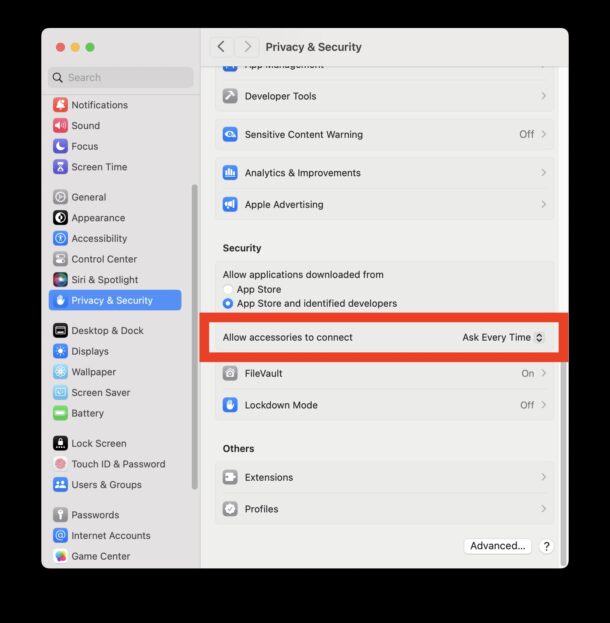
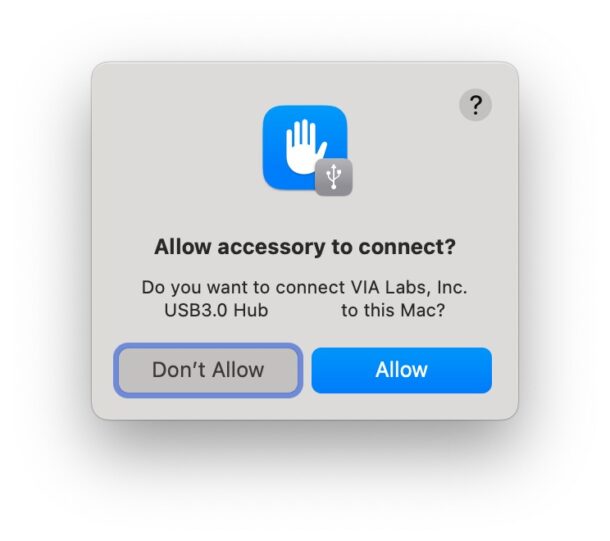
Если это сработает для вас, ваши устройства сразу же снова начнут работать с Mac, как и ожидалось. Если у вас это не сработает, концентратор USB-C по-прежнему будет недоступен, как и любое устройство, подключенное через него к Mac.
Обходной путь № 2: временно отказаться от USB-концентратора и подключиться напрямую к Mac
Второй вариант, который не является исправлением, а временным обходным решением, — временно отказаться от использования концентратора USB-C / USB3.
Вместо использования USB-концентратора подключите необходимые аксессуары и периферийные устройства непосредственно к Mac..
Например, подключите внешний дисплей напрямую к Mac с помощью соединения USB-C/Thunderbolt.

Обратите внимание, что побочным эффектом этой ошибки или проблемы является то, что даже если внешний монитор/дисплей работает с Mac, если вы используете внешний дисплей в качестве USB-концентратора или его дополнительных портов, эти дополнительные порты могут не обязательно работать. Вы можете попробовать вышеупомянутое «Возможное исправление № 1» далее в этой статье, и оно может исправить это, в противном случае остается ждать исправления от Apple.
Поэтому, поскольку на многих компьютерах Mac количество портов ограничено, вам необходимо определить приоритетность того, какие устройства вам нужно подключить к Mac, и вам, возможно, придется выполнять горячую замену или манипулировать соединениями по мере необходимости этих устройств или аксессуаров. Это, очевидно, более простая задача, если вы используете внешнюю клавиатуру и мышь Bluetooth для вашего Mac (или встроенную клавиатуру и трекпад в линейке MacBook), но если вы используете проводные соединения клавиатуры и мыши, у вас могут возникнуть более серьезные проблемы с этой задачей. обходной путь.
Когда проблема с USB-концентратором будет решена в macOS Sonoma?
Учитывая, что эта проблема не была проблемой с предыдущими выпусками macOS Sonoma, и проблема, по-видимому, связана с обновлением macOS Sonoma 14.4, и проблема вызывает достаточное количество прессы в сети Apple, эта проблема, вероятно, будет исправлена относительно скоро. .
Apple, несомненно, знает об этой проблеме, и исправление, вероятно, будет выпущено в ближайшем будущем, например, macOS Sonoma 14.4.1 или аналогичное.
AppleInsider первым сообщил о проблеме и МакСлухи обратил внимание на эту проблему, поскольку пользователи сообщили об этой проблеме в их форумыи других пользователей в социальных сетях и в Интернете, в том числе Форумы поддержки Appleразделили схожие трудности.
Возникали ли у вас какие-либо проблемы с концентраторами и соединениями USB-C в macOS Sonoma 14.4? Помогло ли вам приведенное выше решение и/или обходной путь? Вы нашли другое исправление? Поделитесь своим опытом и мыслями в комментариях!
Программы для Windows, мобильные приложения, игры - ВСЁ БЕСПЛАТНО, в нашем закрытом телеграмм канале - Подписывайтесь:)